一、不想重装系统
1、去找一套Ps/2的键盘和鼠标接到电脑上即可操作(电脑如果没有PS/2接口,那也没有办法了)

2、然后再开机,使用驱动精灵、驱动大师等软件把USB3.0驱动安装一下
使用360驱动大师或是驱动精灵;
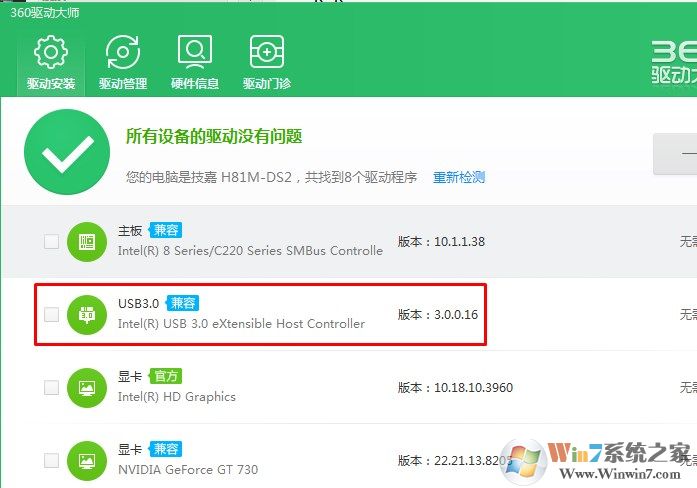
基本上安装驱动之后,你原来的键盘鼠标也就可以使用了。
二、重装系统解决键盘鼠标失灵
1、想要在原生usb3.0的电脑上安装ghost win7,那么该系统盘必须带usb3.0驱动。
下载推荐:
【带USB3.0驱动】WIN7 64位旗舰版系统(新机型)
2、然后去能用的电脑上制作一个支持USB3.0的U盘启动盘,然后把系统放在U盘中
3、U盘插入电脑,选择U盘启动,,选择USB HDD识别到U盘启动进入PE
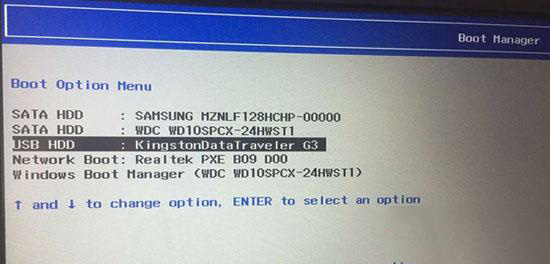
4、进入Pe之后,运行一键装机即可开始并无人值守完成安装
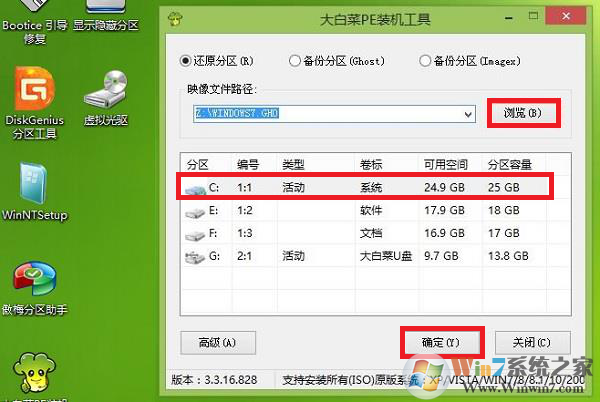
以上是小编能分享给大家的解决重装系统后Win7系统键盘鼠标没反应的一些解决方案了,当然如果还不想重装,那么可以在PE下找USB 3.0注入工具为电脑添加USB3.0驱动。
扩展阅读:如何在PE下给Win7注入USB3.0驱动使键盘鼠标能用?